最近有网友问小编,想要给自己的电脑重装系统,却不知如何下手……想来在许多小伙伴眼里,这应该是一个麻烦事儿吧!今天,小编就先来带大家学习一下如何将U盘制作成Win7/10系统安装启动优盘,只需1分钟哦,这是U盘装系统必备操作!

1分钟学会 将U盘制作成Windows系统安装盘教程
一般我们重装系统都需要Windows PE和Ghost等许多工具,步骤繁琐,对于电脑小白来说简直是噩梦啊!而用U盘重装则非常简单:一个U盘、系统镜像还有U盘启动制作工具,只需准备这三个,外加几步操作即可。
1、U盘需要8GB或更大容量,毕竟现在Windows系统镜像文件的体积越来越大了,动辄就近4个G或更大,而且大多数U盘所设置的FAT32文件系统不支持4GB以上的文件。

U盘
至于U盘读写速度倒是没啥要求,当然速度越快的U盘,写入镜像更快,重装速度也更快啦。
2、系统镜像的选择大家可要注意一下,网络上有许多第三方组织或个人制作的镜像,其中往往夹杂着大量你用不着的推广软件,甚至是后门程序。这些镜像我们当然要说“NO”!
良心的厂商会为你在包装中提供出厂镜像,如果没有呢?我们也能在论坛、贴吧等搜索到电脑的出厂镜像,但这可能仅限于比较热门的机型。
所以我们不如直接下载纯净版镜像,注意镜像的扩展名是.iso。
Step.1 百度搜索“MSDN”,点击“MSDN,我告诉你”;
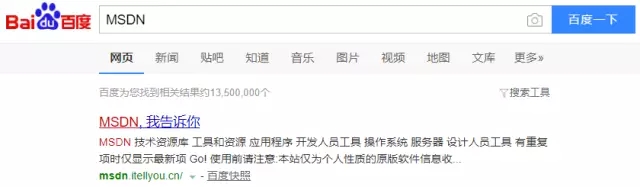
Step.2 在MSDN网页中点击“操作系统”,即可显示几乎所有的微软操作系统,看到上古“MS-DOS”没?
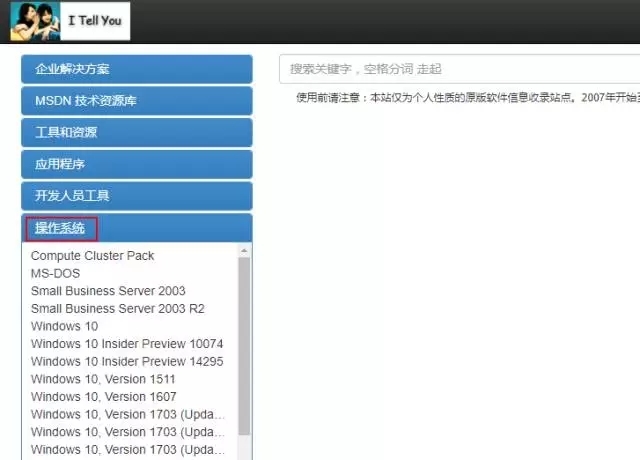
Step.3 当然我们需要安装最新的Windows 10系统啦。点击“Windows 10,Version 1703(Updated July 2017)”,即7月刚刚更新的1703版Win10。
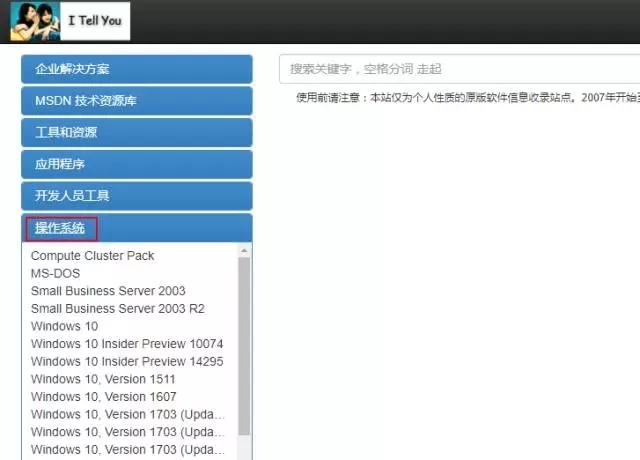
在右侧选择“中文-简体”栏;然后选择标准“Multiple Edition”的,即包含家庭版和专业版的Win10系统;x64表示64位系统,x86即32位系统。
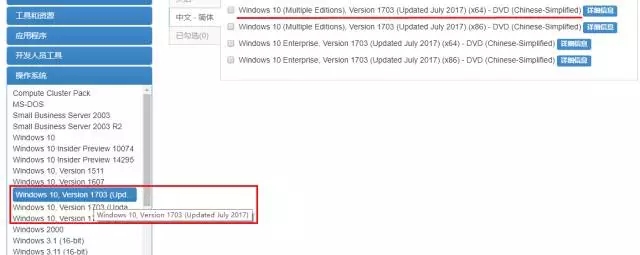
点击“详细信息”后即弹出一个磁性链接,复制地址用迅雷直接下载即可。不仅仅是Win10系统,如果你想要Win7或Win8系统也可以在这里下载的。
MSDN是一位独立开发者运营的微软资源网站,资源免费下载,更新及时,可以说是非常良心了。




